
Orodha ya maudhui:
- Hatua ya 1: Tazama Toleo la Video
- Hatua ya 2: Nini Utahitaji
- Hatua ya 3: Kuweka na kusanidi Raspbian
- Hatua ya 4: Kuweka MPICH
- Hatua ya 5: Kusanikisha MPI4PY
- Hatua ya 6: Kuiga Picha
- Hatua ya 7: Kusanidi Raspberry Pi iliyobaki
- Hatua ya 8: Kuthibitisha Funguo za Mwenyeji
- Hatua ya 9: Kuendesha Programu kwenye Kompyuta yako Kubwa
- Mwandishi John Day [email protected].
- Public 2024-01-30 12:54.
- Mwisho uliobadilishwa 2025-01-23 15:11.
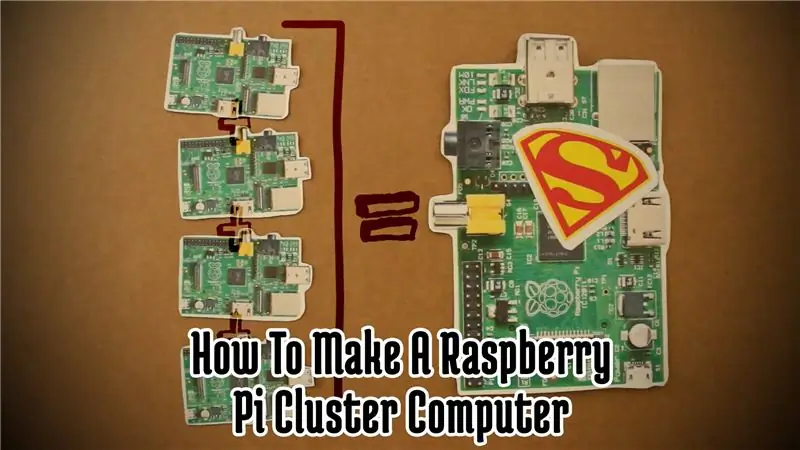
Kwa yenyewe Pi ya Raspberry haina kujivunia vielelezo vya kupendeza. Lakini kwa bei rahisi ya uchafu, kununua kadhaa kati ya hizi na kuziunganisha kutumia nguvu za usindikaji pamoja kunaweza kutengeneza kompyuta yenye gharama nafuu. Kumekuwa na vifaa kadhaa vya kuvutia vilivyojengwa viunganisha kadhaa vya Pi pamoja. Kwa hivyo katika hii inayoweza kufundishwa, wacha tuchunguze jinsi teknolojia nyuma ya kompyuta ya nguzo na itengeneze Bramble Pi yetu!
Hatua ya 1: Tazama Toleo la Video


Nimekuwa pia alifanya sehemu mbili video toleo la mradi huu huo. Kwa hivyo ikiwa wewe sio mtu wa kusoma, rudisha nyuma na utazame vids! Tafadhali kumbuka kuwa toleo la video linatumia Raspbian Wheezy. Walakini, maagizo hapa chini ni ya Raspbian Distro ya sasa, ambayo ni Jessie wakati ninaandika hii.
Hatua ya 2: Nini Utahitaji
Ili kufuata mradi huu, hapa kuna sehemu ambazo utahitaji kupata
Hivi ndivyo utahitaji:
- 2 au zaidi ya Raspberry Pi's
- Kadi za SD kwa kila Pi
- Cable za Nguvu kwa kila Pi
- Kitovu cha USB cha kutumia (hiari)
- Cable za Mtandao
- Hub au Router
GHARAMA YA JUMLA: ~ $ 100.00
Hatua ya 3: Kuweka na kusanidi Raspbian
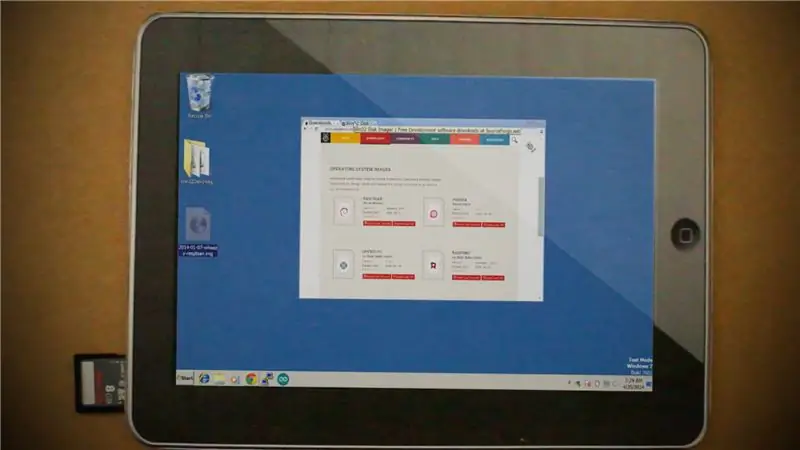

Mara tu unapokuwa na sehemu zote, hatua inayofuata ni kupakua na kusanidi OS ya Raspbian kwenye moja ya Raspberry Pi's. Huyu atakuwa bwana wako Pi. Hapa kuna hatua:
- Pakua Picha ya Raspbian kutoka hapa.
-
Choma picha ya Raspbian kwa kila Kadi ya SD unayo kwa kila Raspberry Pi.
- Ikiwa una Windows, unaweza kufuata maagizo haya.
- Ikiwa una Mac, unaweza kufuata maagizo haya.
- Mara baada ya picha kuchomwa kwenye Kadi yako ya SD, iweke kwenye kila Raspberry Pi na uiwashe.
-
Baada ya buti ya kwanza, unapaswa kuona Rasbperry Pi Desktop. Bonyeza ikoni ya menyu kwenye kona ya juu kushoto na uende kwenye Mapendeleo> Usanidi wa Pi ya Raspberry. Hapa kuna chaguzi ambazo tutahitaji kusanidi
- Panua Mfumo wa Faili Ikiwa inahitajika.
- Badilisha jina la mwenyeji kuwa Pi01
- Badilisha chaguo la boot kwa CLI (Interface Line Command), kwani hatutatumia kiolesura cha Desktop.
- Saa kwenye kichupo cha "Interfaces" na uhakikishe kuwa SSH imewezeshwa.
- Bonyeza kwenye kichupo cha "Overclock" na uchague "Turbo".
- Badilisha kumbukumbu ya GPU iwe 16mb.
- Bonyeza kwenye kichupo cha "Ujanibishaji" na uweke mpangilio wako wa kibodi ulingane na nchi zako.
- Maliza nje ya usanidi, na uwashe tena Pi yako.
Hatua ya 4: Kuweka MPICH
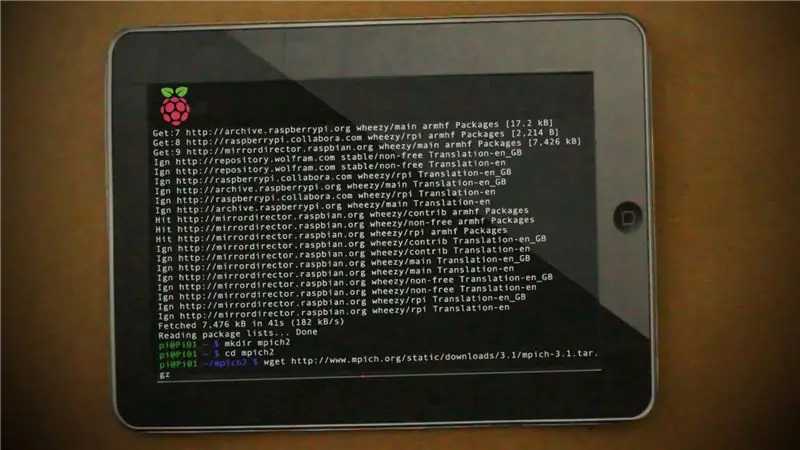
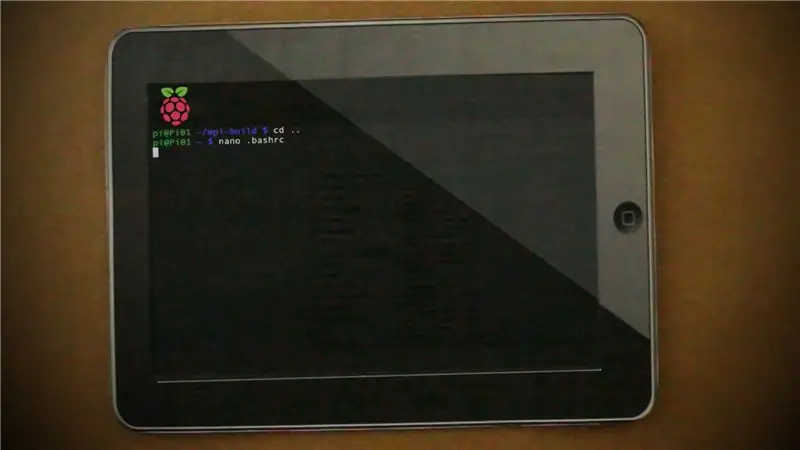
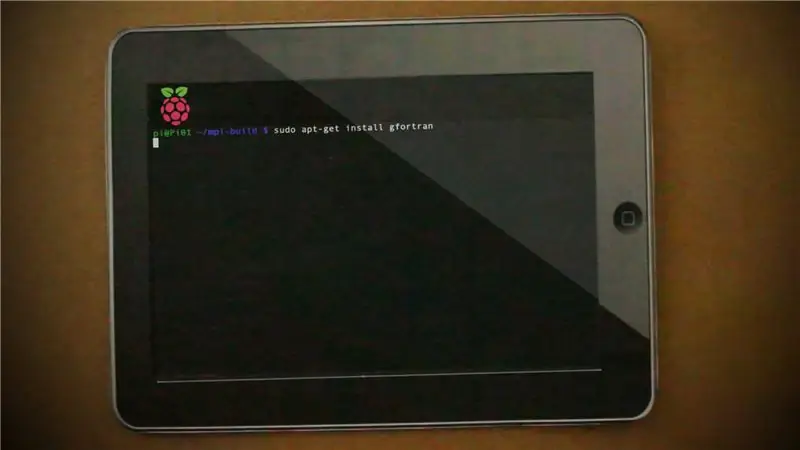

Bado tunatumia Pi moja tu kama bwana, sasa tunahitaji kusanikisha programu ya msingi ambayo itaturuhusu kutumia nguvu ya usindikaji wa Pi zote kwenye mtandao wetu. Programu hiyo inaitwa MPICH, ambayo ni Kiunga cha Kupitisha Ujumbe. Hapa ndio unahitaji kufanya ili kuisakinisha:
Sudo apt-pata sasisho
mkdir mpich2
cd ~ / mpich2
wget
tar xfz mpich-3.1.tar.gz
sudo mkdir / nyumbani / rpimpi /
sudo mkdir / nyumbani / rpimpi / mpi-install
mkdir / nyumbani / pi / mpi-build
cd / nyumbani / pi / mpi-kujenga
Sudo apt-get kufunga gfortran
sudo / nyumbani/pi/mpich2/mpich-3.1/configure -prefix = / home / rpimpi / mpi-install
Sudo kufanya
Sudo kufanya kufunga
nano.bashrc
PATH = $ PATH: / home / rpimpi / mpi-install / bin
Sudo reboot
mpiexec -n 1 jina la mwenyeji
Amri hizi zitapakua na kusakinisha MPICH, na pia kuiongeza kama njia ya faili yako ya boot ya BASHRC. Amri ya mwisho inaendesha jaribio ili kuona ikiwa inafanya kazi. Ikiwa amri ya mwisho inarudi "Pi01", basi ulifanya kila kitu kwa mafanikio.
Hatua ya 5: Kusanikisha MPI4PY
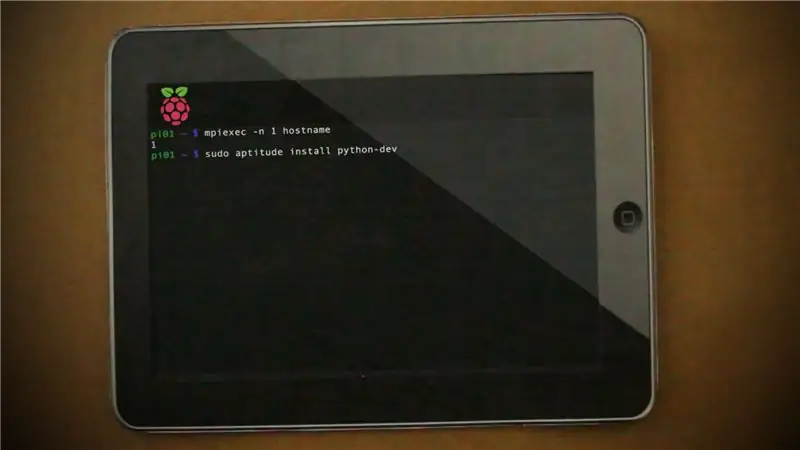
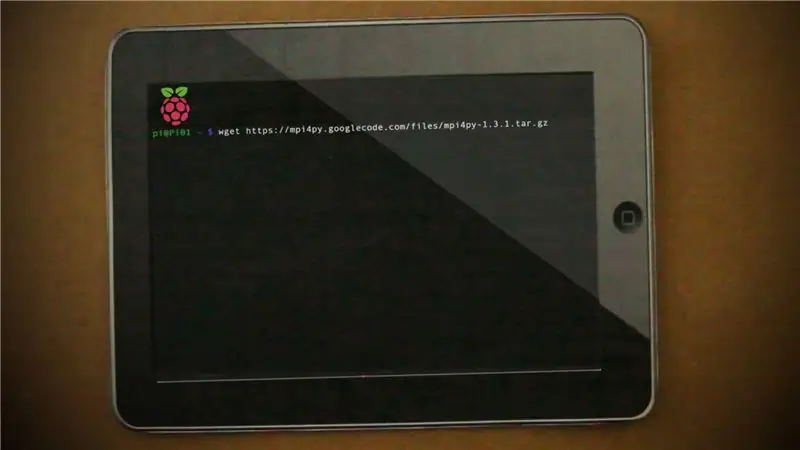
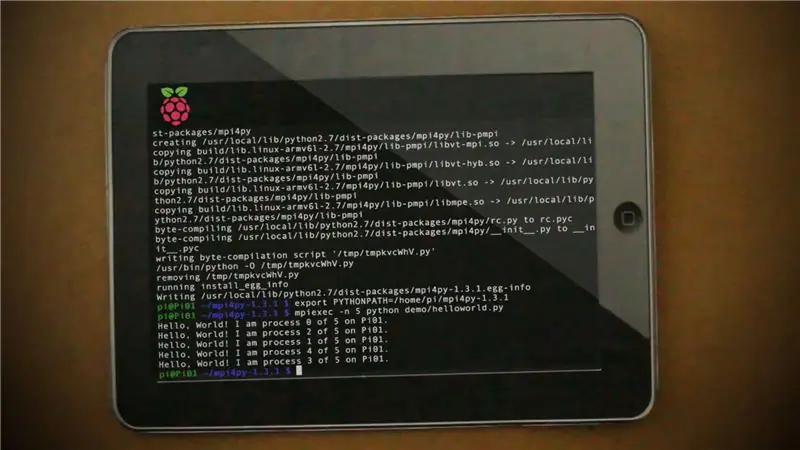
Kama ilivyo, MPICH inaweza kuendesha programu za C na Fortran. Lakini kwa kuwa Raspberry Pi ina mazingira ya kuweka alama ya Python iliyosanikishwa mapema, itakuwa rahisi kusanikisha Python kwa mkalimani wa MPI. Hapa kuna maagizo ya kufanya hivyo:
usanifu wa sudo kufunga python-dev
wget
tar -zxf mpi4py-1.3.1
cd mpi4py-1.3.1
chatu setup.py kujenga
python setup.py kufunga
kuuza nje PYTHONPATH = / nyumbani / pi / mpi4py-1.3.1
mpiexec -n demo 5 ya chatu / helloworld.py
Amri hiyo ya mwisho inapaswa kurudisha majibu tano. Kila moja ni mchakato tofauti kwenye Pi01 inayoendesha mpango wa chatu "Hello World" ambao tumetengeneza tu.
Hatua ya 6: Kuiga Picha
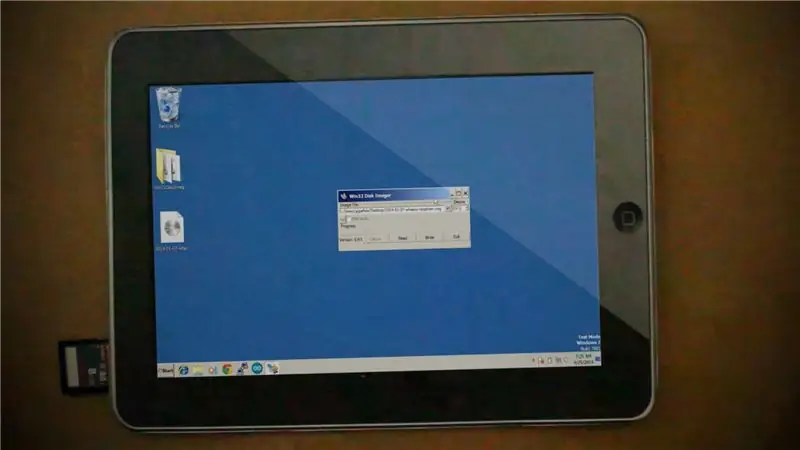
Sasa kwa kuwa tumefanikiwa kusanidi bwana wetu Pi, tunahitaji kunakili picha hiyo ya kadi ya SD ya Pi kwa zingine zote za Pi. Hapa kuna jinsi unaweza kufanya hivyo kwenye Windows:
- Toa Kadi kuu ya SD nje ya Pi na uiingize kwenye kompyuta yako.
- Kutumia Win32DiskImager, tumia kitufe cha "Soma" kuhifadhi yaliyomo kwenye kadi ya SD kwenye kompyuta yako.
- Ondoa kadi kuu ya SD na ingiza kadi ya SD kwa moja ya nyingine ya Pi. Kisha tumia chaguo la "Andika" la Win32DiskImager kuandika picha tuliyohifadhi kwenye Kadi mpya ya SD.
- Rudia hatua ya 3 mpaka uwe na picha kuu iliyoandikwa kwa kadi zote za SD.
Hatua ya 7: Kusanidi Raspberry Pi iliyobaki

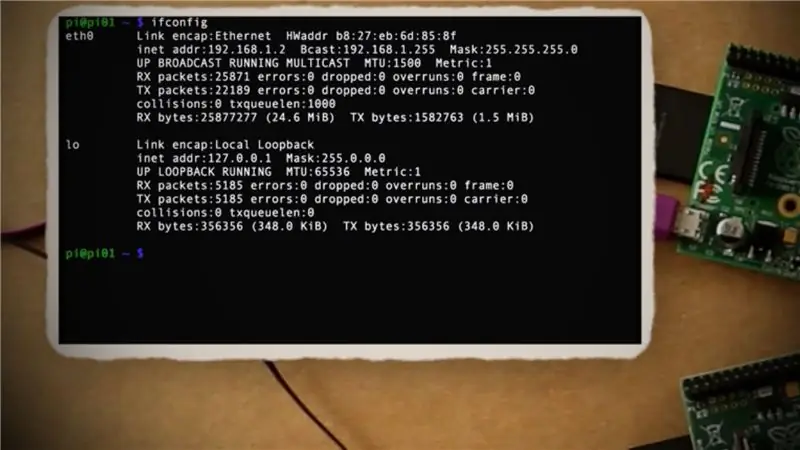
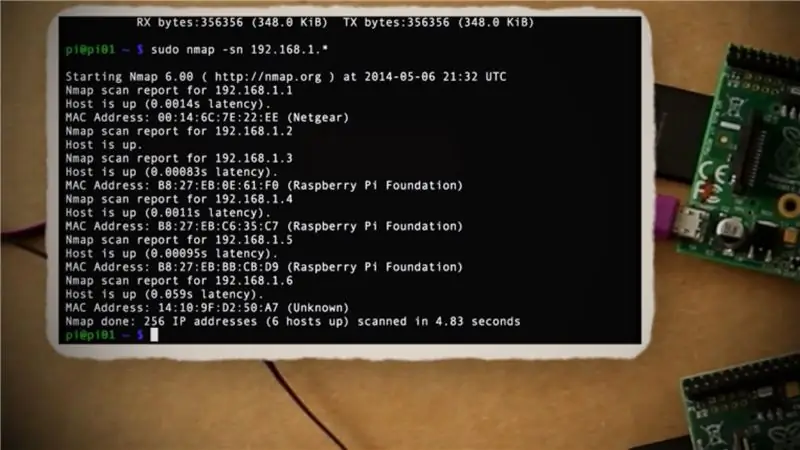
Sasa kwa kuwa tuna Kadi zote za SD zilizotayarishwa, ingiza Kadi ya Master SD tena kwenye Master Pi, iunganishe kwenye router na uihifadhi tena. Kisha kwa Raspberry Pi iliyobaki, ingiza Kadi za SD ndani yao wote, ziunganishe kwenye router sawa na Master Pi yako, na kisha uwape wote. Hakuna haja ya Pi ya sekondari kuwa na kibodi, panya, au wachunguzi.
Mara tu Pi zote zinapowashwa, kwa kutumia Master Pi yetu, tunapaswa kupata anwani za IP za kila Pi kwenye mtandao. Hapa kuna jinsi:
-
Kwanza Sakinisha NMAP
Sudo apt-pata sasisho
Sudo apt-get kufunga nmap
-
Kisha pata IP ya sasa ya pi Pi
ifconfig
-
Sasa unaweza kuchanganua subnet zako kwa anwani zingine za IP IP
Sudo nmap -sn 192.168.1. *
Nakili anwani zote za IP zinazohusu Raspberry Pi's nyingine kwenye mtandao. Tutaweza kutumia IP hizo kuungana kwenye kila moja ya Pi kutumia SSH. Tunachohitaji kufanya kwanza ni kubadilisha jina la Pi ya sekondari kuwa jina la kipekee la mtandao. Hivi sasa wamewekwa kwenye Pi01. Kwa kudhani kuwa moja ya anwani za IP za sekondari za IP ni 192.168.0.3, hii ndio jinsi unaweza kuungana nayo na kubadilisha jina lake:
-
Anzisha unganisho la SSH
-
Endesha raspi-config
Sudo raspi-config
- Katika kiolesura, songa chini hadi chaguo la hali ya juu, kisha uchague jina la mwenyeji.
- Kwa jina la mwenyeji, badilisha Pi01 hadi nambari inayofuatia, ambayo ni Pi02.
-
Kisha toka nje ya kikao cha SSH
Utgång
Unataka kurudia hatua hizo kwa kila moja ya Pi kwenye mtandao unaowapa jina kuwa Pi03, Pi04, nk.
Kwenye bwana wako Pi, unataka kuunda faili mpya ya maandishi inayoitwa "faili ya mashine"
faili ya nano
Na ndani yake, unataka kuchapa katika kila anwani ya IP ya IP (pamoja na anwani ya IP IP) kwenye laini mpya kisha uhifadhi faili.
Kwa wakati huu, tunaweza kuendesha faili ya jaribio tukitumia
mpiexec -f machinefile -n 4 jina la mwenyeji
lakini itakosea ikisema kwamba kulikuwa na "kutofaulu kwa uthibitishaji wa ufunguo wa mwenyeji". Kwa hivyo katika hatua inayofuata, wacha turekebishe hiyo.
Hatua ya 8: Kuthibitisha Funguo za Mwenyeji
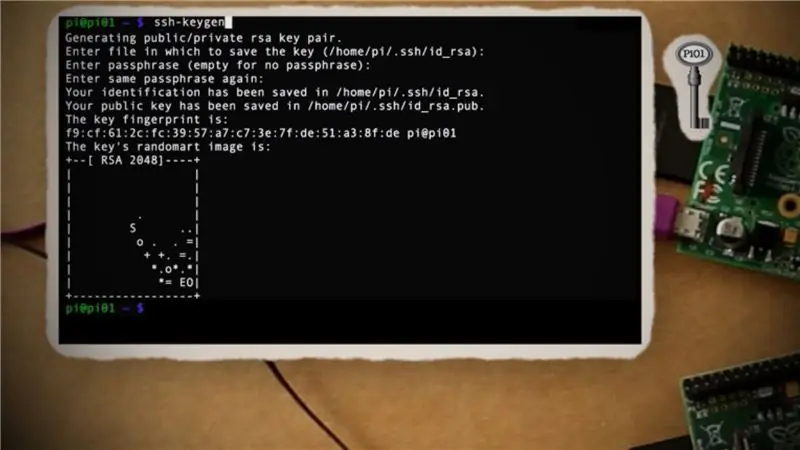
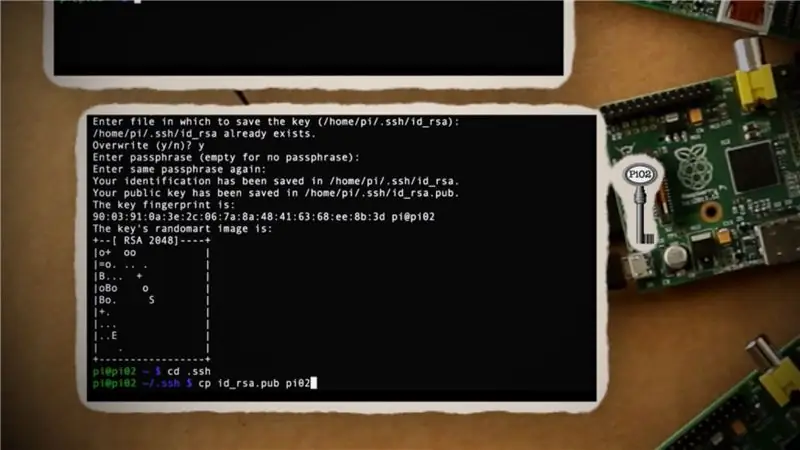
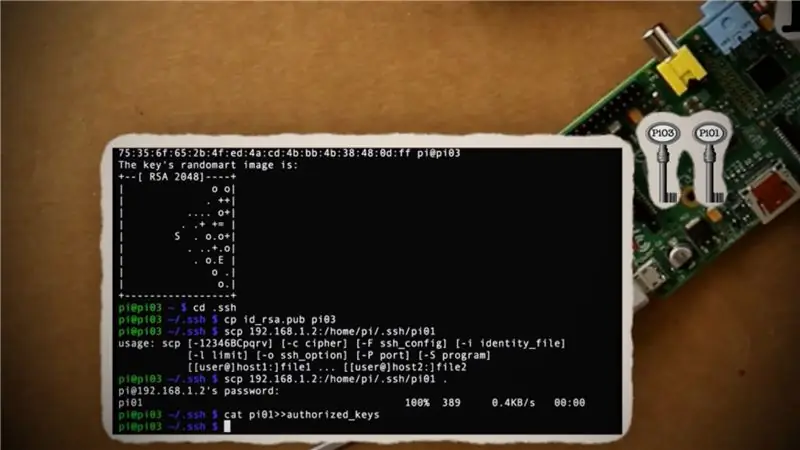
Ili kurekebisha ili kuwasiliana na kila Pi kutosababisha kutofaulu kwa uthibitishaji wa ufunguzi, tunahitaji kuunda na kubadilisha funguo kwa kila Raspberry Pi's yetu. Sehemu hii inaweza kuwa ngumu kidogo, lakini tunatumahi unaweza kukaa nami.
-
Kwenye Master Pi, kwenye folda chaguomsingi ya nyumbani, fungua kitufe kipya.
cd ~
ssh-keygen
-
Nenda kwenye folda ya ssh na unakili faili muhimu kwenye faili mpya inayoitwa "pi01"
cd.shsh
cp id_rsa.pub pi01
-
Ifuatayo unataka kuungana kupitia SSH kwenye Pi02 na kurudia hatua hizo hizo kuunda faili ya ufunguo wa Pi02
ssh-keygen
cd.shsh
cp id_rsa.pub pi02
-
Kabla ya kutoka kwa Pi02, tunahitaji kunakili faili ya kitufe cha Pi01 juu yake na kuidhinisha.
scp 192.168.1.2:/home/pi/.ssh/pi01.
paka pi01 >> funguo_ zilizoidhinishwa
Utgång
-
Na Pi02 imekamilika, rudia hatua zote hizo kwa Pi03
ssh-keygen
cd.shsh
cp id_rsa.pub pi03
scp 192.168.1.2:/home/pi/.ssh/pi01.
paka pi01 >> funguo_ zilizoidhinishwa
Utgång
- Rudia hatua ya mwisho kwa Pi iliyobaki ambayo unayo kwenye mtandao wako.
-
Baada ya kutengeneza funguo kwa kila moja ya Pi, toka kurudi kwa Master Pi yako na unakili funguo zote zilizozalishwa kwenye kila Pi.
cp 192.168.1.3:/home/pi/.ssh/pi02
paka pi02 >> funguo_ zilizoidhinishwa
cp 192.168.1.4:/home/pi/.ssh/pi03
paka pi03 >> funguo_ zilizoidhinishwa
cp 192.168.1.5:/home/pi/.ssh/pi02
paka pi04 >> funguo_ zilizoidhinishwa
- (rudia kwa Pi nyingi zilizo kwenye mtandao wako)
Hatua ya 9: Kuendesha Programu kwenye Kompyuta yako Kubwa
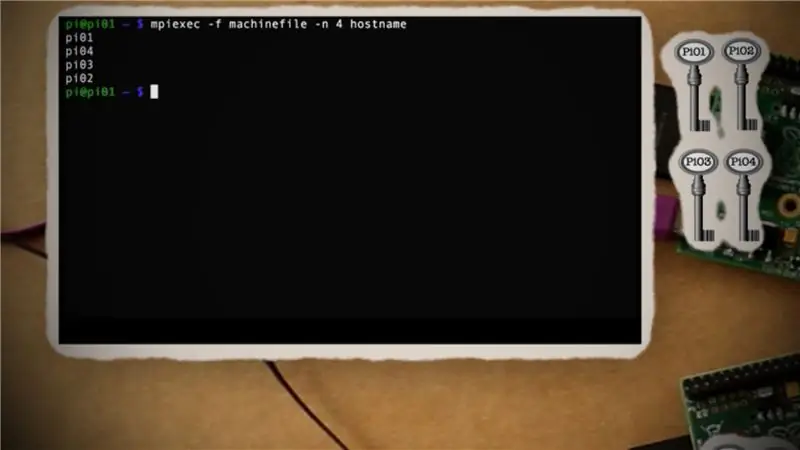
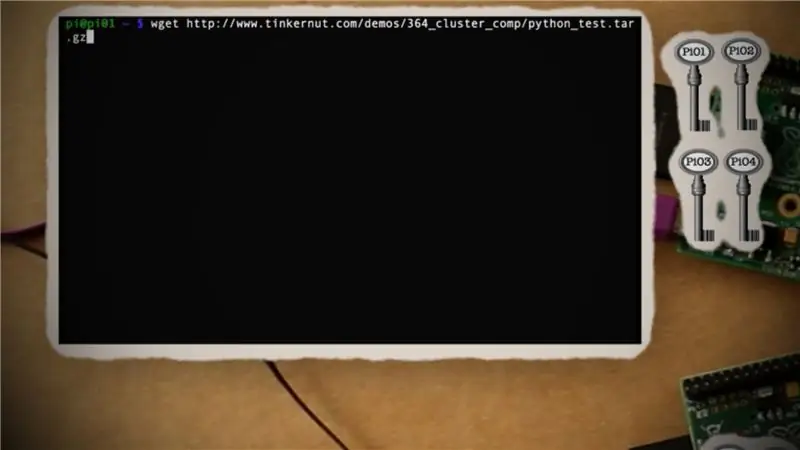
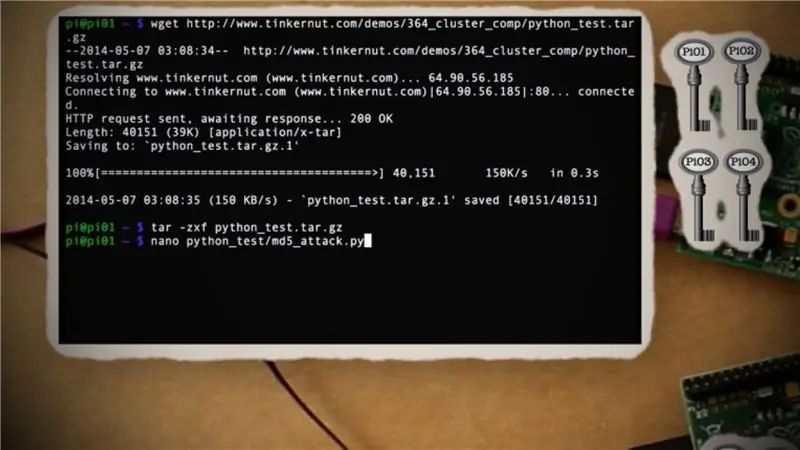
Sasa kila kitu kinapaswa kusanidiwa. Wakati ungali kwenye Master Pi yako, jaribu kuendesha faili hii ya mashine tena:
cd ~
mpiexec -f machinefile -n 4 jina la mwenyeji
Ikiwa kila kitu kilifanywa kwa usahihi, inapaswa kurudisha anwani za IP za Raspberry Pi yako yote. Sasa kwa kuwa tumefanikiwa kujaribu kompyuta yetu ndogo, hebu tuendeshe programu ya chatu juu yake:
-
Pakua na ufungue hati yangu ya kukatua nywila ya chatu.
wget
tar -zxf python_test.tar.gz
-
Hariri hashi ya nywila kuwa moja ambayo ungependa kupasuka.
nano python_test / md5_attack.py
-
Nakili faili ya Python kwa Pi yako yote.
scp -r python_test 192.168.1.3:/home/pi
scp -r python_test 192.168.1.4:/home/pi
scp -r python_test 192.168.1.5:/home/pi
- (rudia kwa Pi zote zilizobaki)
-
Endesha hati ya chatu.
mpiexec -f machinefile -n 5 chatu python_test / md5_attack.py
Hati itaendesha kwa kutumia nguvu ya usindikaji wa Pi zote kwenye mtandao wako! Jisikie huru kuijaribu kwa kutumia hati yako ya chatu!


Tuzo ya Tatu katika Mashindano ya Raspberry Pi 2016
Ilipendekeza:
Jinsi ya Kutengeneza Kaunta ya Hatua ?: Hatua 3 (na Picha)

Jinsi ya Kutengeneza Kaunta ya Hatua ?: Nilikuwa nikifanya vizuri kwenye michezo mingi: kutembea, kukimbia, kuendesha baiskeli, kucheza badminton nk. Kweli, angalia tumbo langu la portly …… Vizuri, hata hivyo, ninaamua kuanza tena mazoezi. Ni vifaa gani ninafaa kuandaa?
Jinsi ya Kutengeneza Programu ya PIC - Picha ya PicKit 2: Hatua 4 (na Picha)

Jinsi ya Kutengeneza Programu ya PIC - PicKit 2 'clone': Hi! Hii ni ya kufundisha fupi juu ya kutengeneza programu ya PIC ambayo hufanya kama PicKit 2. Nilifanya hii kwa sababu ni ya bei rahisi kuliko kununua PicKit ya asili na kwa sababu Microchip, watengenezaji wa wadhibiti-udhibiti wa PIC na programu ya PicKit, pr
Jinsi ya Kutengeneza Kalenda ya Mababu na Bibi & Kitabu chakavu (hata ikiwa hujui jinsi ya kitabu cha vitabu): Hatua 8 (na Picha)

Jinsi ya Kutengeneza Kalenda ya Mababu na Bibi & Kitabu chakavu (hata Ikiwa Hujui Jinsi ya Kitabu cha Kitabu): Hii ni zawadi ya likizo ya kiuchumi na (na inayothaminiwa sana!) Kwa babu na babu. Nilitengeneza kalenda 5 mwaka huu kwa chini ya dola 7. Kila moja. Vifaa: picha 12 nzuri za mtoto wako, watoto, wajukuu, wajukuu, mbwa, paka, au jamaa wengine vipande 12 tofauti
Jinsi ya Kutengeneza Picha za Picha za Stereo: Hatua 5

Jinsi ya Kutengeneza Picha za Picha za Stereo
Jinsi ya Kutengeneza Zana ya Kutengeneza Divot ya Mbao: Hatua 8

Jinsi ya Kutengeneza Zana ya Kutengeneza Divot ya Mbao: Chombo cha Ukarabati wa Divot, au Pitchfork, hutumiwa kusaidia kuondoa ujanibishaji, divot, unaosababishwa na kutua kwa mpira wa gofu kwenye kuweka kijani. Wakati moja haihitajiki kurekebisha haya, ni kawaida kwa gofu kufanya hivyo. Nakala ya Wikipedia iko hapa mimi, nikiwa
